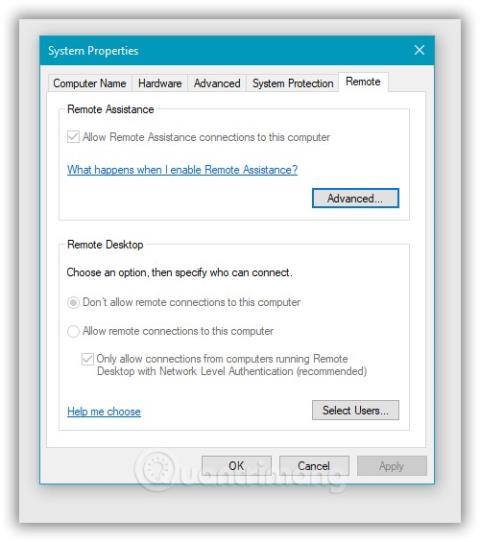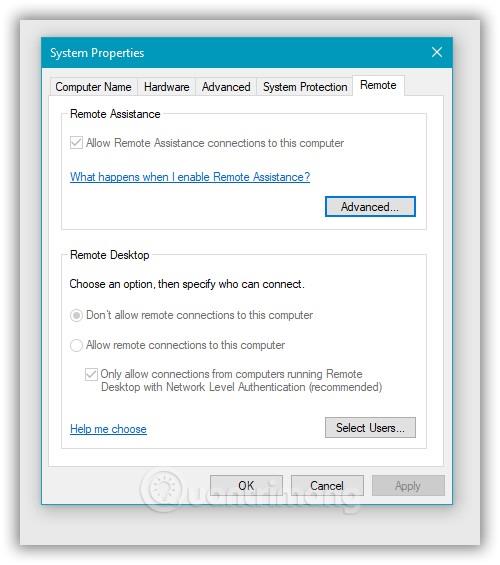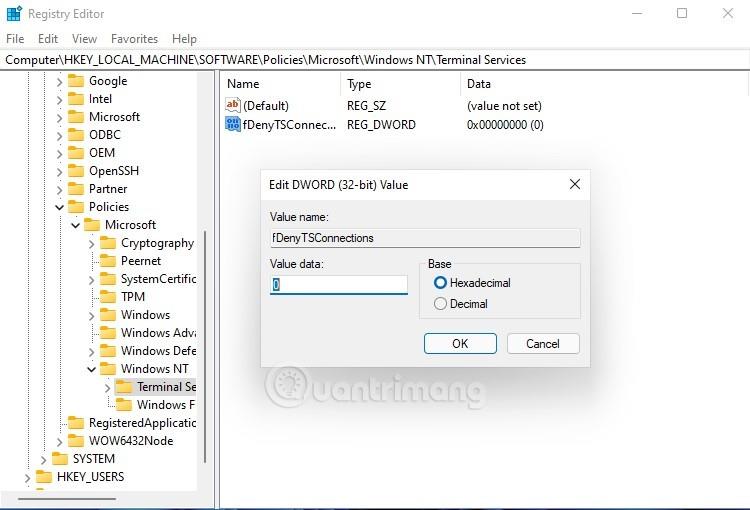A Remote Desktop egy beépített Windows távelérési megoldás. Lehetővé teszi mások számítógépeinek távoli elérését, és fordítva, problémák megoldása vagy munkavégzés céljából.
A Távoli asztal engedélyezéséhez Windows 10 rendszeren ki kell választania néhány beállítást, és engedélyeznie kell azokat. Az első beállítás annak ellenőrzése, hogy a Távsegítség engedélyezve van-e, majd ellenőriznie kell, hogy a „Távoli kapcsolatok engedélyezése ehhez a számítógéphez” engedélyezve van-e vagy sem. Mindkét beállítás fontos a Remote Desktop Protocol (RDP) hozzáféréshez Windows számítógépeken.
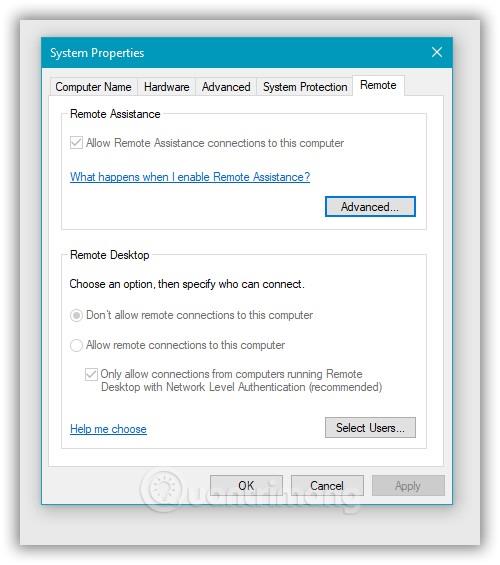
Egyes felhasználók arról számolnak be, hogy a "Távoli kapcsolatok engedélyezése ehhez a számítógéphez" opció a Windows 10 rendszerű számítógépén alapértelmezés szerint zárolva van. A rendszer automatikusan kiválasztja a „Távoli kapcsolatok tiltása ehhez a számítógéphez” lehetőséget, és nincs mód a módosítására. Szóval mit kéne tenni?
Ebben a cikkben a Tips.BlogCafeIT elvezeti Önt a fenti probléma megoldásához.
A „Távoli kapcsolatok engedélyezése ehhez a számítógéphez” lehetőség kihagyásából eredő hiba elhárításának lépései:
1. lépés : Nyomja meg a Win + R billentyűt a Futtatás megnyitásához, majd írja be a regedit, majd az Enter billentyűt a Rendszerleíróadatbázis-szerkesztő megnyitásához
2. lépés : Nyissa meg a következő kulcsot: Computer\HKEY_LOCAL_MACHINE\SOFTWARE\Policies\Microsoft\Windows NT\Terminal Services
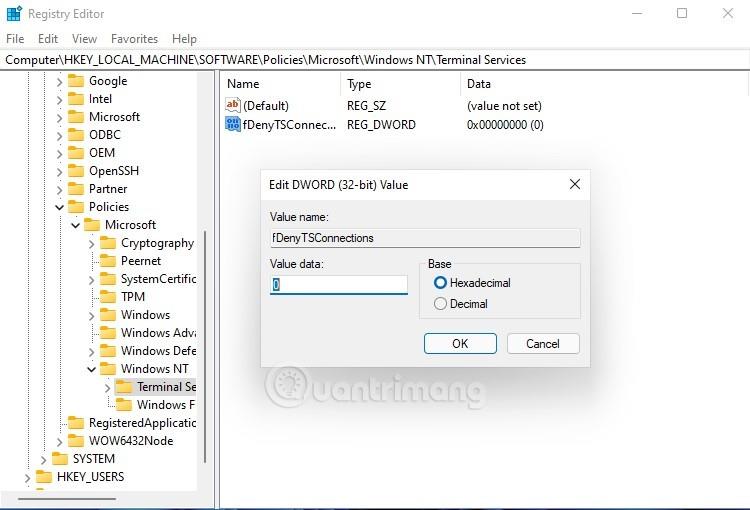
3. lépés : A jobb oldali ablaktáblában keresse meg az fDenyTSConnections elemet , és kattintson duplán a megnyitásához. Az fDenyTSConnections értéke 0 vagy 1 , ami megfelel annak , hogy engedélyezi-e a távoli kapcsolatokat a Terminálszolgáltatások/Távoli asztal használatával, vagy nem. Ha nem rendelkezik ilyennel, létrehozhat egy duplaszó-értéket, és átnevezheti fDenyTSConnections- re .
4. lépés : Írja be a 0 értéket az fDenyTSConnections Érték mezőjébe , majd kattintson az OK gombra a módosítások mentéséhez.
5. lépés : Zárja be a Rendszerleíróadatbázis-szerkesztőt , és indítsa újra a számítógépet.
Ennyi, a számítógép újraindítása után megoldódik a Windows 10 rendszeren a Távoli asztal opció zárolásának problémája.
Sok szerencsét!